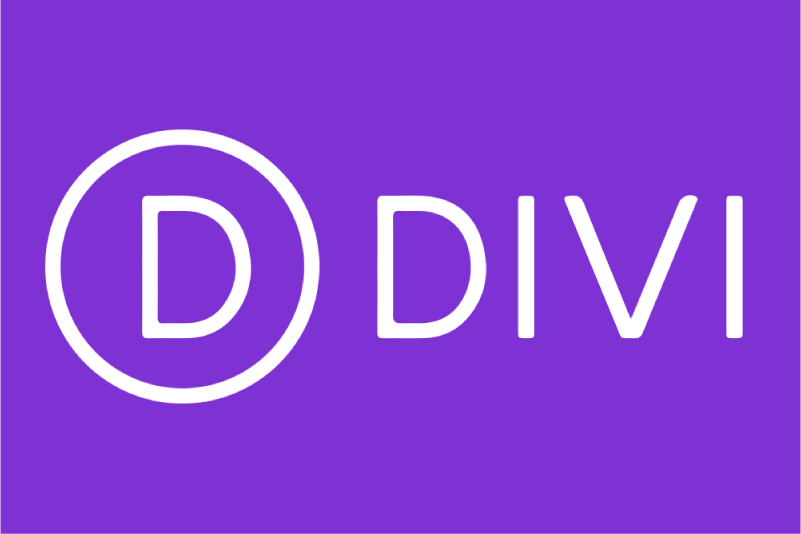En tant qu’écrivain, vous avez peut-être besoin d’un peu d’aide pour organiser votre travail et venir à bout de votre futur chef-d’œuvre. Scrivener est sans aucun doute l’un des logiciels d’écriture de livres les plus populaires disponibles aujourd’hui. C’est une solution complexe qui offre plusieurs fonctionnalités pour rationaliser votre processus d’écriture. De nombreux romanciers, scénaristes et auteurs de non-fiction formatent et structurent tous leurs best-sellers sur cet outil.
Qu’est-ce que Scrivener ?
L’histoire de Scrivener commence en 2004 avec Keith Blount, un enseignant britannique et écrivain. Rêvant de créer le logiciel idéal pour écrire son roman et sa thèse, il apprend seul à coder. C’est après avoir fait face à plusieurs problèmes de stockage et d’organisation des notes qu’il a eu l’idée de ce logiciel pour réduire la charge de travail. Deux ans plus tard, la société de logiciels indépendante Literature & Latte est née. La première version de Scrivener est publiée en janvier 2007. Aujourd’hui, Keith et son équipe dévouée continuent de soutenir et de développer ce logiciel.
Cet outil vous permet d’avoir une vue d’ensemble de votre projet d’écriture et vous aide à organiser votre travail. Avec ce logiciel, vous pouvez structurer et restructurer votre document tout en gardant votre matériel de recherche facilement accessible. Vous pouvez ainsi gérer du contenu complexe, des signets et des notes en un seul endroit et de manière organisée.
Scrivener offre aux rédacteurs les outils pour organiser des concepts, des notes, des recherches, des photos, des vidéos, des documents, etc. Il peut non seulement aider les auteurs de fiction, mais également les auteurs de non-fiction, les scénaristes, les journalistes, les universitaires, etc. Si vous démarrez un vaste projet d’écriture, Scrivener pourrait vous être très utile. Les biographes, les auteurs pour enfants, les journalistes, les avocats, les romanciers, les poètes, les scénaristes, les étudiants, les traducteurs et les écrivains de nombreux autres domaines utilisent ce logiciel de productivité pour leurs projets.
Aucun abonnement annuel n’est nécessaire. Scrivener est disponible pour Windows, Mac et iOS.
Fonctionnalités
Scrivener est un programme rempli d’options. Voici quelques-unes des fonctionnalités les plus utiles de cet outil.
La barre latérale (binder)
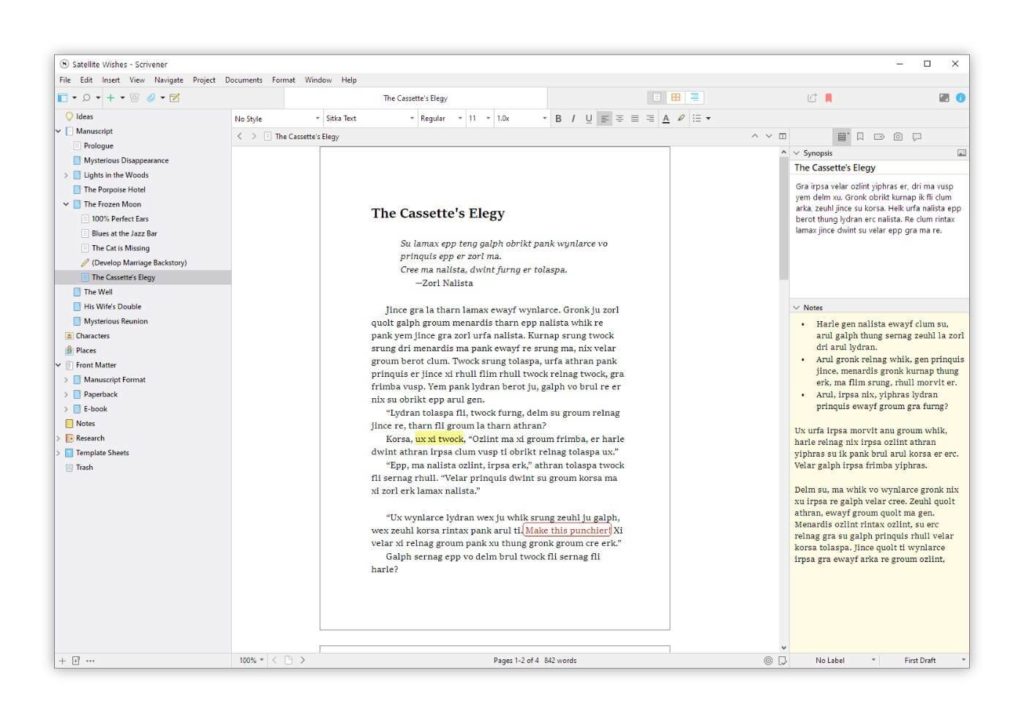
Scrivener possède une barre latérale qui organise différentes parties de votre projet (chapitres, notes, etc.) et les organise dans un flux organisé de documents, dossiers, etc. Vous pouvez ainsi passer facilement d’une partie à l’autre de votre manuscrit, de vos notes et de vos références. Il vous suffit de diviser votre texte en sections gérables de n’importe quelle taille et de laisser Scrivener les assembler. Il est incroyablement utile pour un écrivain d’avoir tout à portée de main.
Les fichiers du classeur peuvent être regroupés dans des sous-dossiers, étiquetés avec différentes couleurs et icônes pour permettre une catégorisation et une organisation faciles. Il existe même un dossier Corbeille, vous n’avez donc pas à vous soucier de supprimer accidentellement quelque chose.
L’inspecteur
En plus de la fonction Binder, il existe une barre latérale secondaire à droite appelée inspecteur. Cette dernière peut être désactivée si vous considérez qu’elle n’est pas essentielle. L’inspecteur permet de créer le synopsis de la scène, les métadonnées (étiquettes, statut), les références, les mots-clés et autres notes générales.
Cork board (panneau de liège)
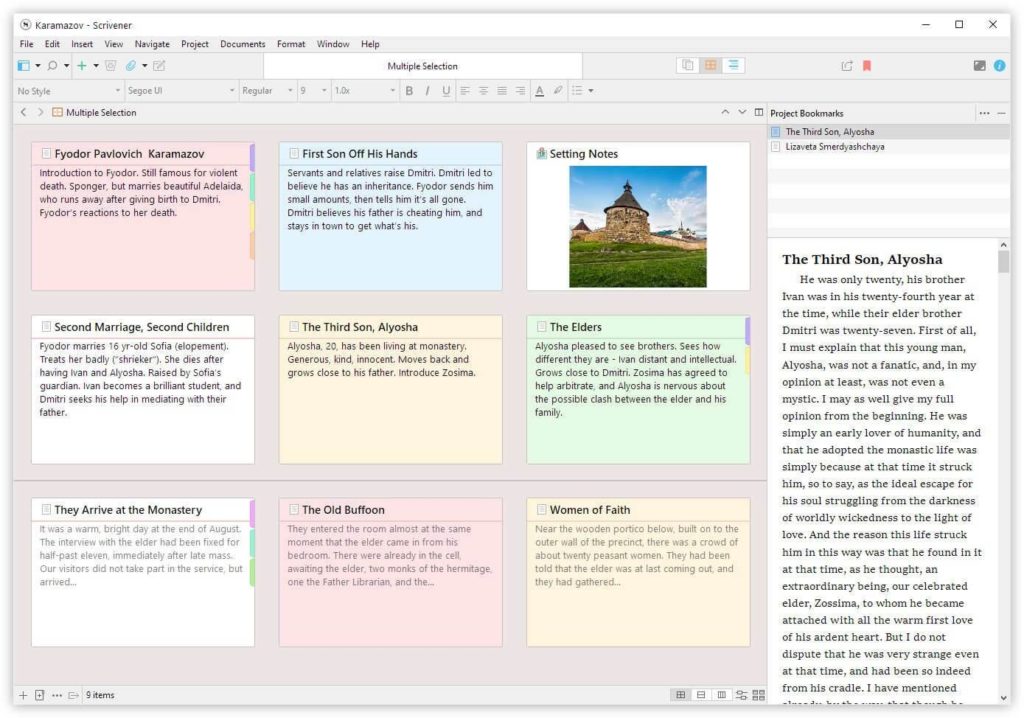
Le tableau de liège (corkscrew) vous permet de compiler vos notes sur des cartes numériques et de les organiser, un peu comme des Post-its sur un mur. Il permet à l’auteur de déplacer les scènes, chapitres, sous-titres, de son roman jusqu’à ce que l’intrigue soit fluide. Cette fonctionnalité vous permet de prendre du recul, de voir tout votre plan présenté devant vous. Travaillez avec les synopsis que vous avez écrits sur les cartes et lorsque vous les déplacez par glisser-déposer, vous réorganisez votre manuscrit en même temps. Chaque carte peut être personnalisée avec des couleurs et des étiquettes.
Cette fonctionnalité utile de ce logiciel d’écriture primé suit une méthode de storyboard à l’ancienne. Vous pouvez placer votre carte sur le Corkboard et les organiser avec une facilité de glisser-déposer. Avec cette fonctionnalité, vous avez accès à tout votre contenu à partir du haut et organisez-le facilement pour que les choses fonctionnent selon votre style de travail.
Outliner
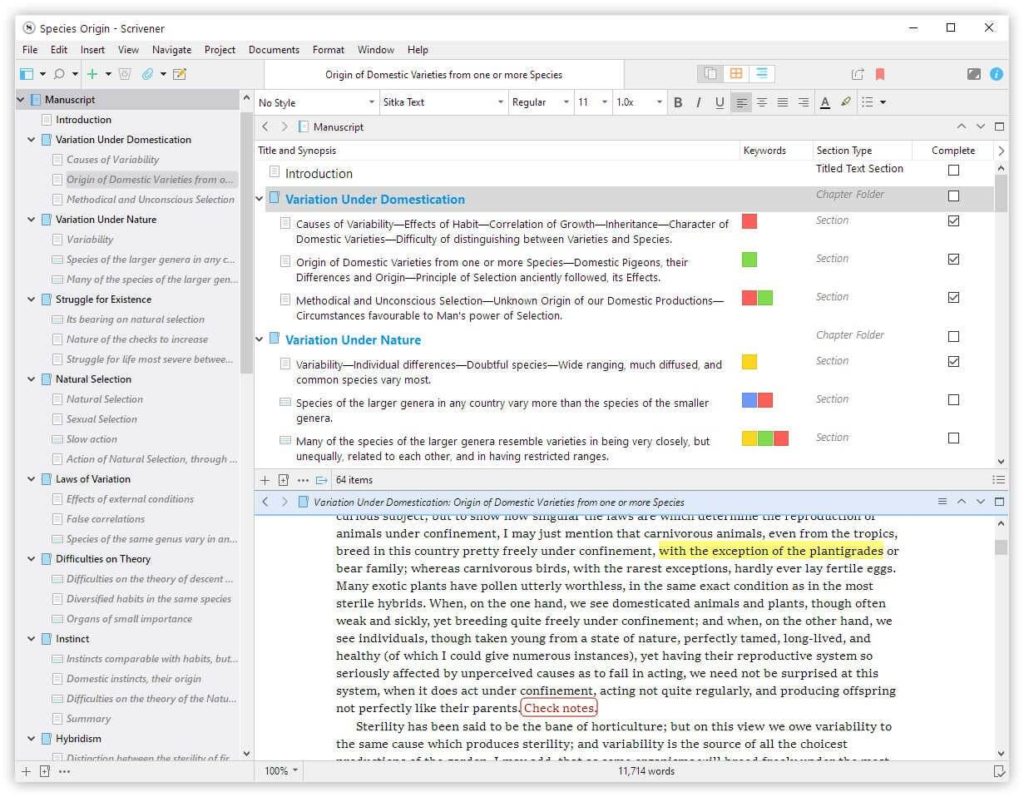
Il est possible d’afficher un aperçu de type plan nommé Outliner montrant les résumés de ce que vous avez écrit jusqu’à présent ou de ce que vous devez écrire ensuite.
Ce planificateur vous permet de travailler avec un aperçu d’un chapitre, d’une partie ou même de l’ensemble de votre manuscrit, mais met encore plus d’informations à portée de main : titre, synopsis, statut, nombre de mots, etc. Comme pour le reste, réorganisez facilement tout en utilisant le glisser-déposer.
Templates
Vous pouvez facilement vous sentir dépassés par les options de Scrivener. Ne vous inquiétez pas, un grand nombre de modèles sont proposés pour vous aider à débuter. Fiction, documentaire, thriller, scénario et bien d’autres, vous trouverez un modèle qui correspond à vos besoins.
De plus, Scrivener vous permet d’enregistrer toutes vos options sous la forme d’une sorte de « préréglage » que vous pouvez facilement sélectionner pour chaque nouveau projet que vous écrivez.
Ces modèles peuvent être utilisés comme base pour de nouvelles sections dans votre projet, telles que des feuilles de personnage ou de lieu pour planifier un roman. Pour les repérer plus facilement dans un plan, attribuez des icônes personnalisées à vos modèles.
Import/export
Vous avez déjà écrit ou effectué des recherches dans d’autres applications ? Vous pouvez importer toutes sortes de fichiers dans vos projets Scrivener, y compris des documents Word, des fichiers texte brut, des scripts Final Draft, des images, des documents PDF, des films, des fichiers audio et des pages Web.
Vous pouvez exporter de Scrivener vers PDF, DOCX, RTF, TXT, directement vers votre imprimante et d’autres formats. Vous pouvez même exporter vers EPUB ou MOBI d’Amazon pour une publication rapide. En un clic, votre travail avec toutes ses différentes parties est compilé dans un seul fichier. Voulez-vous vérifier avant de le publier ? Vous pouvez consulter l’aperçu de votre ebook directement depuis le menu principal.
Instantanés & sauvegarde automatique
Afin de vous permettre de comparer facilement les réécritures aux notes originales, Scrivener vous permet de prendre des « instantanés » (snapshot). Les instantanés vous permettent de revenir à la version originale dès que vous le souhaitez. La fonction « Comparer » vous aidera à vous souvenir de ce que vous aviez rédigé précédemment et de comparer quelle est la meilleure version.
Vous est-il déjà arrivé de perdre tout leur travail en un instant parce que vous ne l’avez pas sauvegardé à temps ? Pour éviter que cet événement tragique ne se produise, Scrivener dispose d’une fonction de sauvegarde automatique qui enregistre votre travail au fur et à mesure que vous écrivez. Ainsi, vous n’avez pas à vous soucier de le faire manuellement.
Metadata
Les métadonnées vous permettent d’enregistrer et trouver des informations utiles. Par exemple :
- Statut : vous pouvez marquer le niveau ou l’étape de votre manuscrit. Définissez-le sur « à faire », « en cours », « premier brouillon », « brouillon révisé », « brouillon final ou terminé » ou par défaut laissez simplement cocher l’option « sans statut ».
- Étiquettes : une autre façon de suivre vos progrès consiste à utiliser des étiquettes de couleur. Vous pouvez définir différentes couleurs pour indiquer l’étape à laquelle se trouve une section de votre document, en attribuant par exemple une couleur bleue à toutes les sections qui ne sont pas terminées.
Tarif de Scrivener
Scrivener n’est pas gratuit, toutefois vous pouvez profiter d’une période d’essai de 30 jours. Il ne compte pas les jours à partir du jour de l’installation, il compte le nombre de jours d’utilisation. Donc si vous n’utilisez le programme que deux fois par semaine, vous aurez l’essai pendant 15 semaines. Au cours des 30 jours, vous avez amplement le temps de vous familiariser avec l’outil et d’évaluer s’il répond à vos exigences en matière de rédaction.
Si vous êtes satisfait du logiciel, voici le prix d’achat :
- 53 € pour une licence standard MacOS OU Windows
- 85 € pour une licence standard MacOS ET Windows
- 45,05 € pour une licence étudiant/universitaire
- 19,99 € pour iOS (iPad, iPhone and iPod Touch)
Avis sur Scrivener
Scrivener est sans aucun doute l’un des logiciels de traitement de texte et des organisateurs de flux de travail les plus puissants. Il vous fait gagner du temps en organisant les fichiers et les documents de recherche en un seul endroit. Je vous rassure, vous n’avez pas besoin d’être en ligne pour écrire avec. Vous pouvez facilement accéder et réorganiser votre contenu en quelques clics, et le tarif est très correct. Toutefois, son utilisation n’est pas des plus simples. Vous devrez consacrer un peu de temps à apprendre ce que l’outil a à offrir avant de vous lancer tête première. Heureusement, pour aider les utilisateurs à maîtriser rapidement l’outil, le site Web de Scrivener propose des didacticiels vidéo qui expliquent divers éléments de base et avancés de l’outil.
Chaque écrivain a des besoins différents, mais avec l’essai gratuit, vous n’avez rien à perdre.
Vous rêvez d’être écrivain professionnel ? Si vous souhaitez être aidé pour écrire et partager votre livre, je vous invite à découvrir cet atelier gratuit.

Moi c’est Fabienne, spécialisée dans la rédaction de contenus optimisés pour les moteurs de recherche. J’aide les entreprises à augmenter leur visibilité en ligne et à atteindre leurs objectifs. Découvrez mes services en rédaction web, SEO et stratégie éditoriale pour booster votre présence digitale et capter l’attention de votre audience !